iTunes samlar ett stort antal mediefiler som filmer, TV-program, musik och ljudböcker och så vidare för användare att köpa och ladda ner. De flesta filmer på iTunes är inte gratis och du måste betala för med olika prisskalor. Gratis filmer och låtar tillhandahålls regelbundet av iTunes. Vet du hur man får gratis filmer på iTunes?
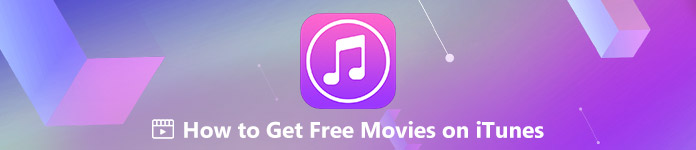
iTunes erbjuder ett bra ställe att köpa eller hyra filmer, TV-program och låtar. Men du bör veta att både köpta och hyrda iTunes-filmer inte kan laddas ner till vår lokala dator för ytterligare offline-tittande på grund av DRM-begränsningen. I så fall är du bara begränsad till att spela dessa iTunes-filmer med iTunes eller Apple-enheter som iPhone / iPad / iPod eller Mac. Det här inlägget visar dig hur man får gratis filmer och ladda ner dem från iTunes till din dator.
- Del 1. Hur man får gratis filmer i iTunes Store
- Del 2. Hur man laddar ner iTunes-filmer till datorn
- Del 3. Så hyr du en film från iTunes för endast $ 0.99
Del 1. Hur man får gratis filmer i iTunes Store
Apple har en sida i iTunes Store där du kan titta på och ladda ner gratis filmer. Den här delen visar dig hur du får gratis filmer i iTunes steg för steg.
Starta den senaste versionen av iTunes på din dator.
När du går in i huvudgränssnittet klickar du på "Konto" för att logga in på ditt Apple-konto. Ditt konto loggas in automatiskt om du någonsin har loggat in på denna iTunes.
Klicka på "iTunes Store" i det övre högra hörnet, så visas huvudknappen "Musik" eller "TV-program" i den övre vänstra menyn. Här kan du hitta alla typer av mediafiler.
Klicka på alternativet "Gratis på iTunes" i den högra kolumnen. Då ser du huvudgränssnittet är fullt av gratis media inklusive gratis filmer, gratis musik och gratis TV-avsnitt.
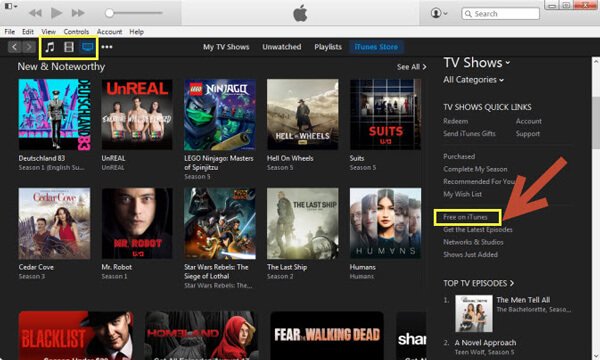
Välj den gratis film du vill ladda ner och klicka sedan på knappen för att ladda ner gratis filmer från iTunes. Under det här steget får du direkt synkronisera de nedladdade gratisfilmerna från iTunes till din iOS -enhet. Du kan ansluta din iPhone, iPad eller iPod touch till din dator via en USB -kabel för synkronisering.
Bästa iOS-dataöverföring du kanske vill veta:
Om du har behov av att överföra eller hantera alla typer av data på din iPhone, iPad eller iPod kan du gratis ladda ner och prova detta iOS-dataöverföringsverktyg. Det gör att du kan överföra alla ofta använda iOS-filer som kontakter, meddelanden, foton, videor, låtar och mer. Du kan få en bättre hantering av iOS-data. Dessutom kan du lita på att det gör det säkerhetskopiera iPhone data till dator eller överföra olika filer från dator till iOS-enhet.

4,000,000 + Nedladdningar
Del 2. Hur man laddar ner alla iTunes-filmer på datorn
Som det nämns ovan kan du enkelt få gratis filmer från iTunes, men dessa mediefiler kan inte laddas ner till en dator eller Android/Windows -baserad enhet.
Du kan faktiskt ladda ner alla iTunes-filmer eller andra mediefiler genom att spela in så länge de kan spelas upp i iTunes. Här rekommenderar vi starkt den kraftfulla iTunes Movie Recorder för att hjälpa dig få jobbet enkelt.
- Spela in alla filmer och ljud på alla Windows- och Mac-datorer.
- Spela in alla iTunes -filmer, tv -program, låtar, ljudböcker och mer.
- Spela in mediefiler med hög bild / ljudkvalitet och spara dem i alla populära format.
- Spela in alla typer av musik, radio eller online-ljud med original ljudkvalitet.
- Enkelt, rent och lätt att använda gränssnitt.
Ladda ner, installera och kör den här iTunes Movies Recorder gratis på din dator. Välj alternativet "Videoinspelare". Du får spela in iTunes-film i helskärm, anpassad region eller förinställd region.

Öppna iTunes Store och leta reda på den specifika iTunes-filmen du vill ladda ner. För att undvika att spela in några ljud föreslås att du slår på "System Sound" och stänger av "Microphone".
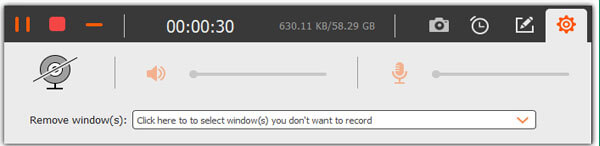
Klicka på den röda "REC" -knappen för att starta inspelningen. Under tiden kan du spela iTunes-filmen. När filmen är över kan du klicka på "Stopp" -knappen för att ladda ner iTunes-filmen i vilket populärt videoformat som WMV eller MP4.
Del 3. Hur du hyr en film från iTunes med endast $ 0.99
Förutom gratis nedladdning av iTunes-filmer kan du också hyra några fantastiska filmer från iTunes. Den här delen visar hur du kan hyra en film från iTunes till ett lågt pris.
Öppna den senaste versionen av iTunes på din dator.
Gå in i "iTunes Store" och välj sedan avsnittet "Filmer". Här kan du kolla olika filmer. Och du kan klicka på "Veckans film" för att snabbt hitta några av de bästa.
I avsnittet "Veckans film" kan du enkelt hitta några filmer som bara kostar 99 cent att hyra. Klicka för att hyra iTunes-filmen. Efter att du har hyrt får du se det på 30 dagar. En sak du bör veta är att du måste avsluta tittandet inom 24 timmar så länge du börjar spela det.
Efter att ha läst det här inlägget kan du enkelt få gratis filmer från iTunes Store. Dessutom får du detaljerad handledning för att ladda ner gratis iTunes-filmer. Om du vill hyra fantastiska filmer från iTunes får du också rätt sätt. Lämna oss ett meddelande om du fortfarande har några frågor.




